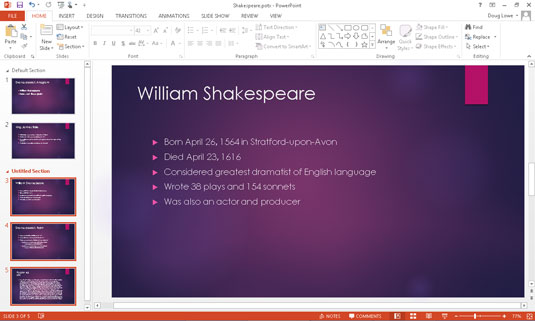Les seccions de PowerPoint 2013 us permeten dividir una presentació en dos o més grups de diapositives . Les seccions estan dissenyades per ser utilitzades amb presentacions grans que contenen un gran nombre de diapositives que es poden agrupar fàcilment en agrupacions lògiques.
L'ús de seccions no podria ser més fàcil. Per crear una secció nova a la presentació, només cal que seleccioneu la primera diapositiva que vulgueu a la nova secció, canvieu a la pestanya Inici, feu clic al botó Secció (que es troba al grup Diapositives) i, a continuació, trieu Afegeix secció. La nova secció apareix a l'àrea de miniatures de la diapositiva amb el nom Secció sense títol .
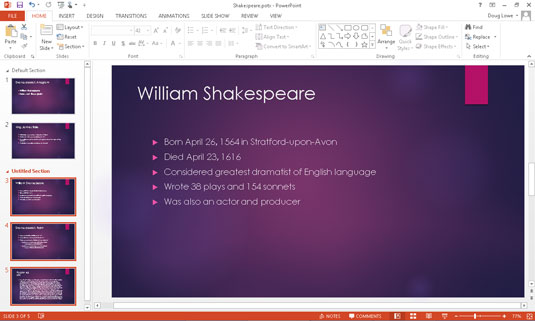
Després d'haver creat una o més seccions a la presentació, podeu fer diverses coses interessants amb les seccions:
-
Podeu seleccionar totes les diapositives d'una secció fent clic a la capçalera de la secció del panell de miniatures de la diapositiva.
-
Podeu replegar o ampliar les seccions al panell de miniatures de la diapositiva fent clic a la fletxa a l'esquerra de la capçalera de la secció.
-
Podeu canviar el nom d'una secció fent clic amb el botó dret a la capçalera de la secció i escollint Canvia el nom de la secció.
-
Podeu moure totes les diapositives d'una secció arrossegant la capçalera de la secció a una nova ubicació al panell de miniatures de la diapositiva.
-
Podeu suprimir les diapositives d'una secció, així com la secció mateixa, fent clic a la capçalera de la secció per seleccionar la secció i després prement la tecla Suprimeix.
-
Podeu eliminar una secció sense eliminar-ne les diapositives fent clic amb el botó dret a la capçalera de la secció i escollint Elimina la secció.
-
Durant una presentació de diapositives, podeu anar a la primera diapositiva de qualsevol secció fent clic a la icona de menú a l'extrem inferior esquerre de la diapositiva, després escollint Vés a la secció i seleccionant la secció a la qual voleu anar.